Configurar Parâmetros de uma Biblioteca de Recursos Compartilhados
Configurar Parâmetros de uma Biblioteca de Recursos Compartilhados
Para configurar parâmetros de uma biblioteca de recursos compartilhados, você deve ter uma das seguintes funções:
- Administrador Geral do Sistema
Bibliotecas dentro de uma instituição ou de um campus podem ser configuradas para ter relações que permitam que seus usuários realizem empréstimos e devoluções de recursos em outra localização, para enviar itens entre elas ou para adquirir (comprar) itens em nome uma da outra. Se uma biblioteca estiver configurada para fazer isto para bibliotecas de outras instituições (e não somente dentro da instituição), ela é chamada de biblioteca de recurso compartilhado.
Veja Adicionar uma Biblioteca para mais informações sobre a configuração de bibliotecas.
- Na página da aba de Resumo (Menu de Configuração > Serviços ao Usuário > Gerenciamento da Biblioteca > Horário de Funcionamento), modifique os campos Nome da Unidade Organizacional e Descrição, conforme necessário, e insira seu código ISIL (veja Código ISIL para mais informações).
- Na seção de Informações de Recursos Compartilhados, selecione É Biblioteca de Recurso Compartilhado. Os campos da seção de Informações de Recursos Compartilhados serão exibidos.O Alma pode ser configurado para dar preferência para artigos em formato eletrônico no processo de localização no sistema do fornecedor. Se um artigo solicitado for encontrado em formato eletrônico, este recurso será considerado a única opção para o fornecedor. Outras potenciais opções em formato física são consideradas somente se nenhum recurso eletrônico for encontrado. Esta funcionalidade é ativada pela opção "Dar preferência para os resultados de localização do Uresolver", que pode ser selecionada na seção de Configurações de Fornecimento da biblioteca de recurso compartilhado.
Recursos eletrônicos são considerados uma equivalência somente se sua cobertura corresponder aos detalhes da solicitação. Isto afeta os processos de localização automática e manual no sistema do fornecedor.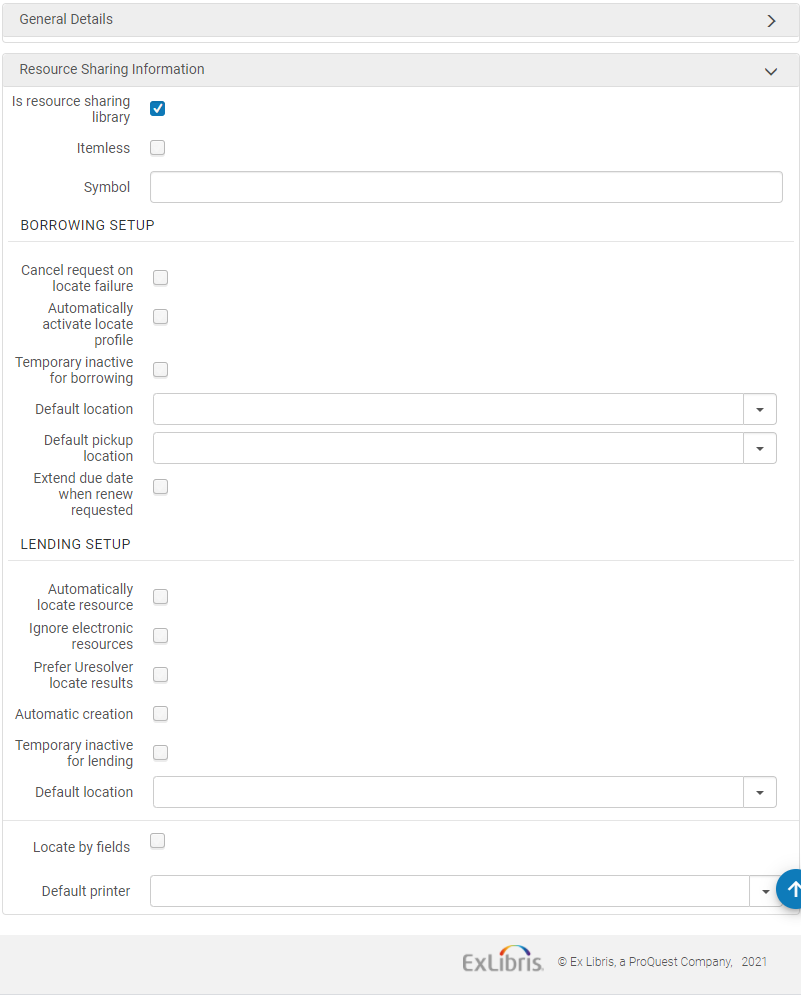 Página Detalhes da Unidade Organizacional - Campos de Informações de Recursos Compartilhados
Página Detalhes da Unidade Organizacional - Campos de Informações de Recursos Compartilhados - Selecione Sem Itens para designar a biblioteca como uma biblioteca de recursos compartilhados sem itens (veja Configurar uma Biblioteca de Recursos Compartilhados sem Itens).
- Insira o símbolo ISO da sua biblioteca de recursos compartilhados no campo Símbolo ISO para indicar que a biblioteca trabalha com ISO.
- Para configurar solicitações de empréstimos:
- Quando Cancelar solicitação por falha na localização estiver selecionado, o Alma cancelará automaticamente solicitações para as quais o processo de localização de empréstimo não for capaz de encontrar um potencial parceiro (veja Processo de Localização de Empréstimos).
- Selecione Ativar perfil de localização automaticamente para indicar que, quando uma regra de atribuição de rota for atendida, um perfil de localização será atribuído à rota ativada com base nesta regra. Para detalhes sobre regras de atribuição de rotas, veja Configurar Regras de Atribuição de Rotas.Ao selecionar esta opção, o processo de localização de empréstimos é ativado automaticamente quando uma solicitação de empréstimo é criada a partir de qualquer interface - Alma, Primo ou API (veja Processo de Localização de Empréstimos).A localização automática pode ser ativada somente se as Regras Automáticas de Atribuição de Rota também foram ativadas para vincular uma rota à solicitação automaticamente. O processo de localização é, então, executado na rota vinculada automaticamente.
- Selecione Inativo temporariamente para empréstimos para indicar que esta biblioteca está bloqueada para solicitações de empréstimos.
- Quando selecionado, o campo Intervalo de datas inativas é exibido. Selecione um intervalo de datas para especificar que o bloqueio é aplicável somente durante este período. Se o intervalo de datas for deixado em branco, a biblioteca permanecerá inativa até que a caixa de seleção Inativo temporariamente para empréstimos seja desmarcada. Este status inativo bloqueará solicitações de empréstimos para esta biblioteca, sejam elas criadas via interface do usuário, API ou no Primo. Para usuários do Primo, o link da solicitação de recurso compartilhado será ocultado. Para usuários da interface do Alma e para processos via API, uma mensagem de bloqueio será exibida ao solicitar um item. A mensagem de bloqueio poderá ser ignorada na Interface de Usuário do Alma.
- No campo Localização padrão, selecione a localização temporária padrão para a qual o acervo designado será movido para o atendimento da solicitação de empréstimo.
- No campo Local de retirada padrão, selecione a biblioteca que será a localização de retirada padrão para solicitações de recursos compartilhados. Se o local de retirada padrão for deixado em branco, o formulário de recurso compartilhado terá este campo em branco.
-
Para prorrogar a data para devolução de um empréstimo de recurso compartilhado:
Quando um fornecedor recebe um pedido para renovar um empréstimo de recurso compartilhado que está prestes a atrasar, a data para devolução do empréstimo pode ser prorrogada por um curto período de tempo que pode ser configurado (até 9 dias após a data de renovação da solicitação). Isto impedirá que o empréstimo atrase e que acumule multas enquanto o fornecedor é contatado para providenciar a renovação e uma nova data para devolução. Assim que a renovação for confirmada pelo fornecedor, o empréstimo e a solicitação serão renovados com a data para devolução combinada (usando o fluxo existente).-
Ative esta opção marcando a caixa de seleção "Prorrogar data para devolução quando renovação for solicitada" e preenchendo o campo “Prorrogar data para devolução por (dias)” na página de configuração da biblioteca de recurso compartilhado.
-
-
Para configurar solicitações de fornecimento:
- Selecione Localizar recurso automaticamente no Alma para tentar localização o recurso solicitado localmente. (Para mais informações sobre este processo, veja Processo de Localização de Fornecimento.)Ao marcar esta caixa de seleção, quatro caixas adicionais aparecerão:
- Marque a caixa de seleção Rejeitar solicitação quando houver falha ao localizar para rejeitar uma solicitação de fornecimento quando a localização não encontrar nenhum item equivalente.
- Marque a caixa de seleção Rejeitar solicitação quando não existirem itens disponíveis para rejeitar uma solicitação de fornecimento quando não existirem itens disponíveis.
- Marque a caixa de seleção Rejeitar solicitação quando itens não puderem aceitá-las para rejeitar uma solicitação de fornecimento quando não existirem itens que possam ser solicitados para recurso compartilhado de acordo com a política aplicável.
- Marque a caixa de seleção Rejeitar solicitação quando existirem somente itens eletrônicos disponíveis para rejeitar automaticamente itens disponíveis somente eletronicamente. Quando Rejeitar solicitação quando existirem somente itens eletrônicos disponíveis estiver selecionado, defina as Regras para Rejeição de Material Eletrônico para controlar regras de rejeição automática com base nos termos da licença do recurso.
- Use as Regras para Rejeição de Material Eletrônico para definir os termos da licença usados para determinar quando uma solicitação será rejeitada ou aprovada. As opções disponíveis são:Assista ao vídeo Regras para Rejeição de Material Eletrônico (05:27 min) (em inglês).
- Empréstimo entre Bibliotecas - Eletrônico
- Empréstimo entre Bibliotecas - Cópia Impressa ou Fax
- Empréstimo entre Bibliotecas - Indicador Necessário para Manter Registros
- Empréstimo entre Bibliotecas - Transmissão Eletrônica Segura
-
Selecione Ignorar recursos eletrônicos para que o processo de localização considere somente os itens físicos.
- Ignorar recursos eletrônicos para solicitações somente físicas - Se selecionado, a localização do fornecedor irá ignorar equivalências de eletrônicos quando a solicitação de fornecimento for para um item físico.
-
Selecione Criação automática para que o campo do parceiro seja exibido na página de envio de itens. Para detalhes sobre a criação automática de solicitações de fornecimento para envio de itens, veja Envio de Itens.
- Selecione Inativo temporariamente para fornecimento para indicar que esta biblioteca está bloqueada para solicitações de empréstimos.
- Quando selecionado, o campo Intervalo de datas inativas é exibido. Selecione um intervalo de datas para especificar que o bloqueio é aplicável somente durante este período. Se o intervalo de datas for deixado em branco, a biblioteca permanecerá inativa até que a caixa de seleção Inativo temporariamente para fornecimento seja desmarcada. O status inativo bloqueará solicitações de fornecimento para esta biblioteca.
-
No campo Localização padrão, selecione a localização temporária padrão para a qual o acervo designado será movido para o atendimento da solicitação de fornecimento.
- Selecione Localizar recurso automaticamente no Alma para tentar localização o recurso solicitado localmente. (Para mais informações sobre este processo, veja Processo de Localização de Fornecimento.)
- Marque a caixa de seleção Localizar por Campos para filtrar a busca na biblioteca de recurso compartilhado. Este processo reduzirá os resultados disponíveis para o processo de localização. A página será atualizada e exibirá os novos campos de busca.Os campos de busca serão exibidos da seguinte maneira:Selecione os campos pelos quais deseja buscar pelos recursos na biblioteca de recurso compartilhado.
- Título
- Autor
- ISBN/ISSN
- Número OCLC
- Edição
- LCCN
- Outro ID Padrão
- Código de Barras
- m
- Selecione Sim no campo Localizar somente se todos os campos forem equivalentes se você deseja que a localização seja bem-sucedida somente quando todos os campos selecionados forem equivalentes. Se definido como Não, então:
- Se a solicitação tiver identificadores (como ISBN, número OCLC, ou LCCN), a localização será bem-sucedida se qualquer um dos campos identificadores selecionados encontrar uma equivalência. Outros campos, como Título e Autor, não são usados para a equivalência.
- Se não existir nenhum campo identificador na solicitação, a localização será bem-sucedida somente se todos os outros campos selecionados forem equivalentes.
- Selecione a Impressora padrão para definir a impressora que será usada para a biblioteca de recurso compartilhado quando um usuário realizar uma ação que pode ser executada fora de um balcão (como envio). Quando um usuário estiver em um balcão, a impressora padrão será baseada no balcão.
- Selecione Salvar.
Para informações sobre configuração de uma biblioteca para SLNP, por favor, acesse a Developer Network.
Configurar uma Biblioteca de Recursos Compartilhados sem Itens
Para criar uma biblioteca de recursos compartilhados sem itens, você deve ter uma das seguintes funções:
- Administrador Geral do Sistema
- Administrador do Sistema
- Operador de Serviços ao Usuário (para a biblioteca de recurso compartilhado)
- Gerente de Serviços ao Usuário (para a biblioteca de recurso compartilhado)
Uma biblioteca de recursos compartilhados sem itens não processa itens. A biblioteca funciona como uma intermediária para outras bibliotecas de recurso compartilhado, transferindo solicitações de uma biblioteca de fornecimento para uma biblioteca de recebimento sem um acervo real de itens.
Um processo de recursos compartilhados gerenciado por uma biblioteca de recurso compartilhado sem itens tem os seguintes atributos especiais:
- Itens recebidos como parte do processo de uma solicitação de recursos compartilhados não são catalogados como itens temporários.
- O envio de solicitações de fornecimento pode ser feito sem vincular um item real do acervo à solicitação.
Todos os outros aspectos do processo de recursos compartilhados, como a troca de mensagens entre as bibliotecas solicitante e fornecedora do empréstimo, são idênticos ao processo gerenciado por bibliotecas de recursos compartilhados regulares.
Para designar uma biblioteca de recurso compartilhado como sem itens, marque a caixa de seleção Sem Itens na página de Detalhes da Unidade Organizacional (veja a etapa 3 em Para configurar informações da biblioteca de recurso compartilhado:).
Para usar uma biblioteca sem itens como intermediária para solicitações de recursos compartilhados:
- Crie uma solicitação de recurso compartilhado - requisitado (Serviços ao Usuário > Recurso Compartilhado > Solicitações de Empréstimo, selecione Adicionar > A partir da Busca ou Adicionar > Manualmente). Certifique-se de selecionar Retirar em = Biblioteca de Recursos Compartilhados e de atribuir um parceiro à solicitação.
- Selecione Enviar. O Status da Solicitação = Solicitação enviada ao parceiro.
- Para receber o recurso solicitado, selecione Receber na solicitação. A página de Itens Recebidos será aberta.
- No campo Nota Interna, insira uma nota com informações que descrevam a finalidade para a qual o recurso foi solicitado. O status da solicitação será alterado para Recebido pela Biblioteca em Formato Físico.
Ao enviar uma solicitação de fornecimento sem itens, certifique-se de que o campo Ler Código de Barras do Item está em branco na página Envio de Itens (veja Envio de Itens).
Para mais informações sobre solicitações do broker sem itens, assista ao vídeo Mais Informações Sobre o Fluxo do Broker Sem Itens (14:44 mins) (em inglês).

